
【ティラノビルダー】ボイス再生機能拡張プラグインの導入方法

さくた様(https://twitter.com/skt_tyrano)制作のボイス再生機能拡張プラグインを、ティラノビルダーで導入する方法について解説します。
今回は、メッセージウィンドウにボイスリピートボタンを表示します。
【使用素材】
わたおきば様の素材を使用させていただきました。
ICOOON MONO様の素材を使用させていただきました。
効果音ラボ様の素材を使用させていただきました。
①キャラクターの追加

「プロジェクト」→「キャラクター管理」をクリックし、キャラクター管理画面を開きます。


あかね
やまと
今回は、上記のキャラクターを追加しました。
これで、キャラクターの追加は完了です。
②プラグインのダウンロード
下記のリンクから、入手ページに移動します。
voiceplay_ex_v0_3_3-alpha.zipをクリックします。
zipファイルがダウンロードされます。
これで、プラグインのダウンロードは完了です。
③プラグインの配置

画面左上のプロジェクト名をクリックします。

フォルダが開かれるので、othersフォルダをクリックします。
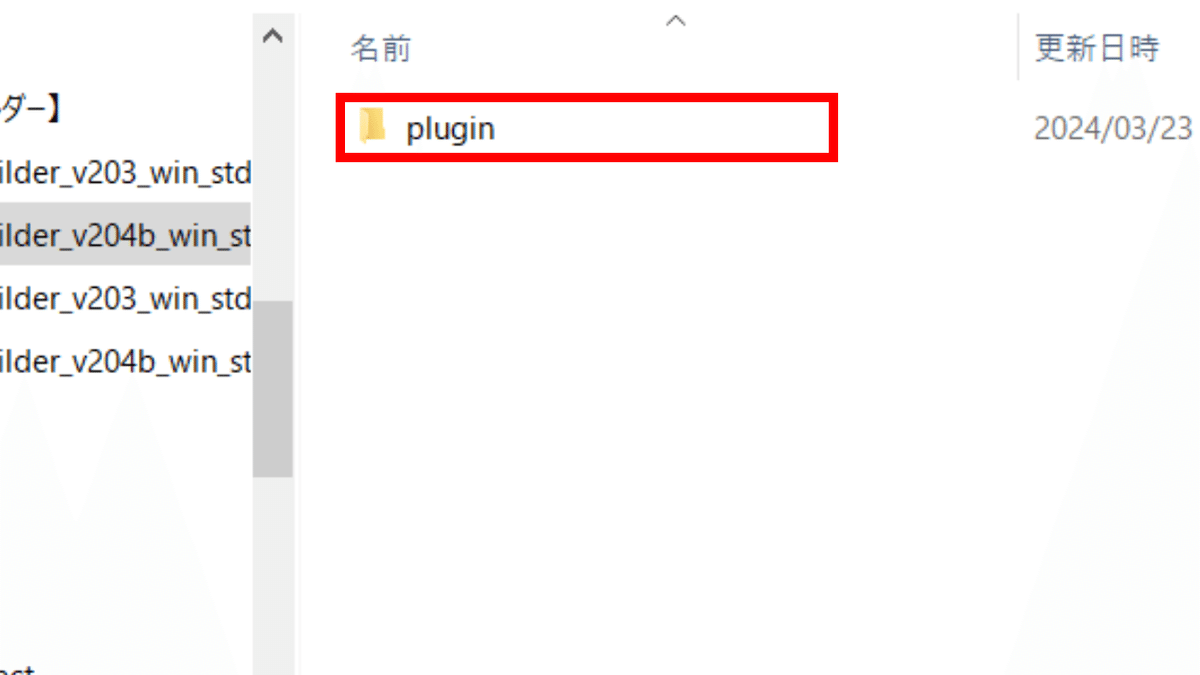
pluginフォルダをクリックします。
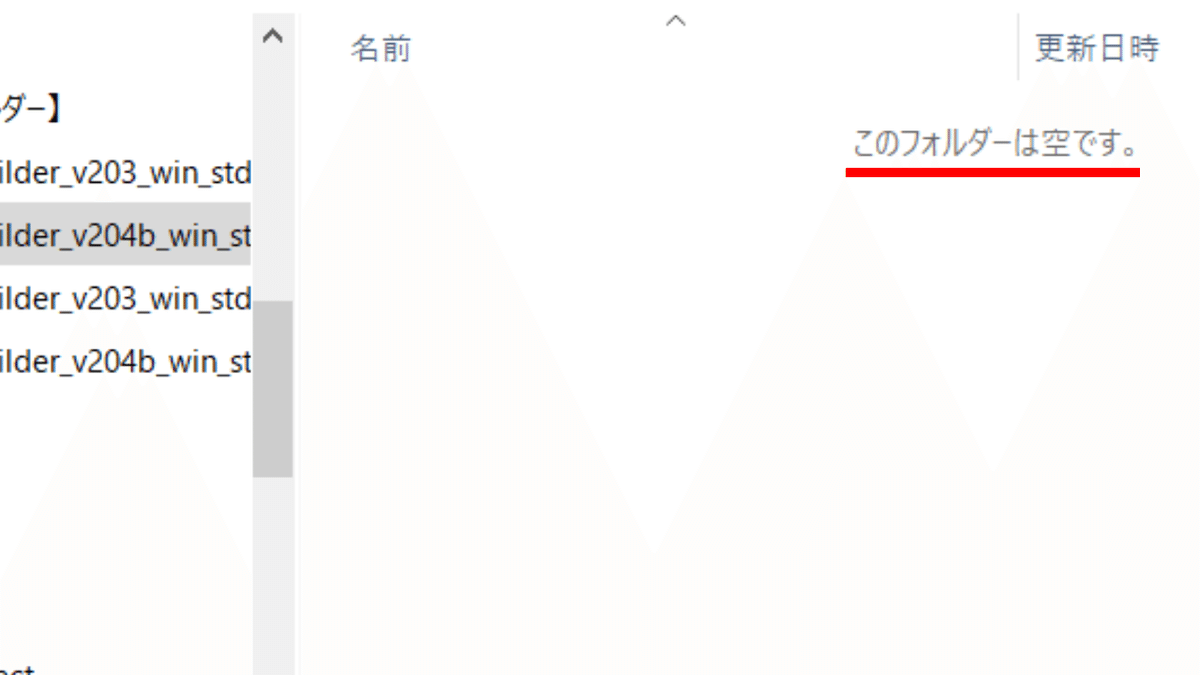
フォルダは空の状態です。
ここで、先程ダウンロードしたzipファイルを展開します。

展開したフォルダをpluginフォルダに配置します。
これでプラグインの配置は完了です。
④ボイスリピートボタンに使用する画像の配置

imageフォルダをクリックします。

imageフォルダが開かれました。
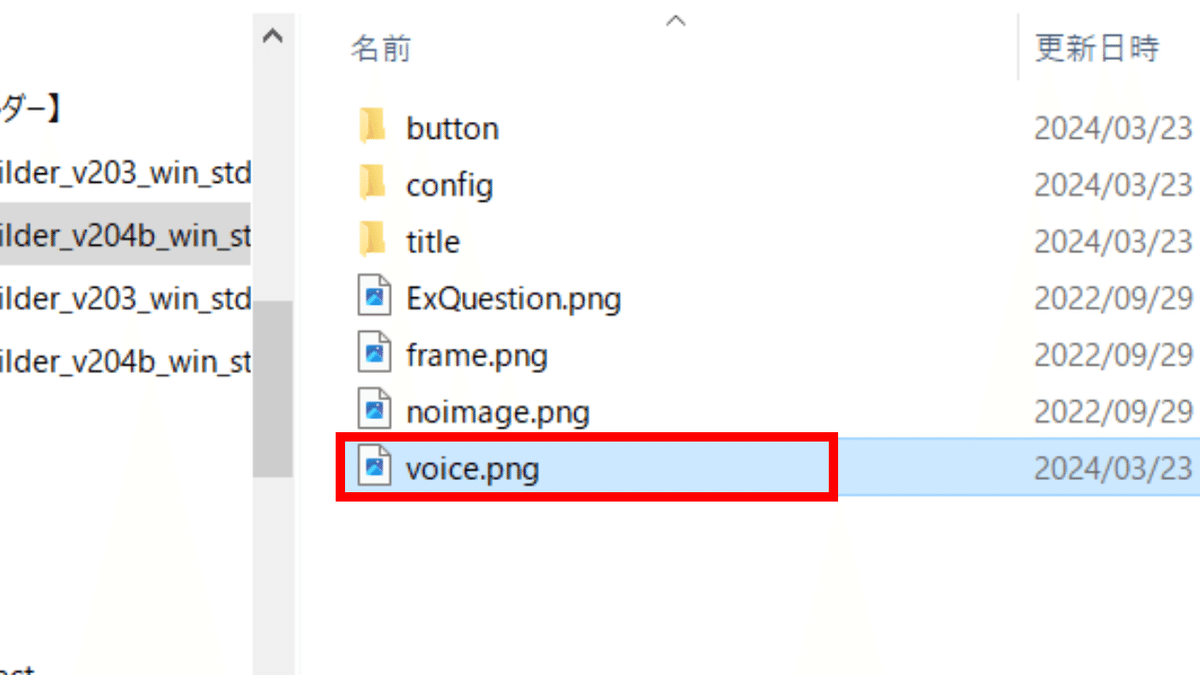
ボイスリピートボタンに使用する画像を配置します。
これで、ボイスリピートボタンに使用する画像の配置は完了です。
⑤音声の配置

フォルダが開かれるので、soundフォルダをクリックします。

フォルダは空の状態です。

キャラクターごとにフォルダを配置します。

それぞれのフォルダに音声を配置します。
これで音声の配置は完了です。
⑥plugin.ksファイルの編集
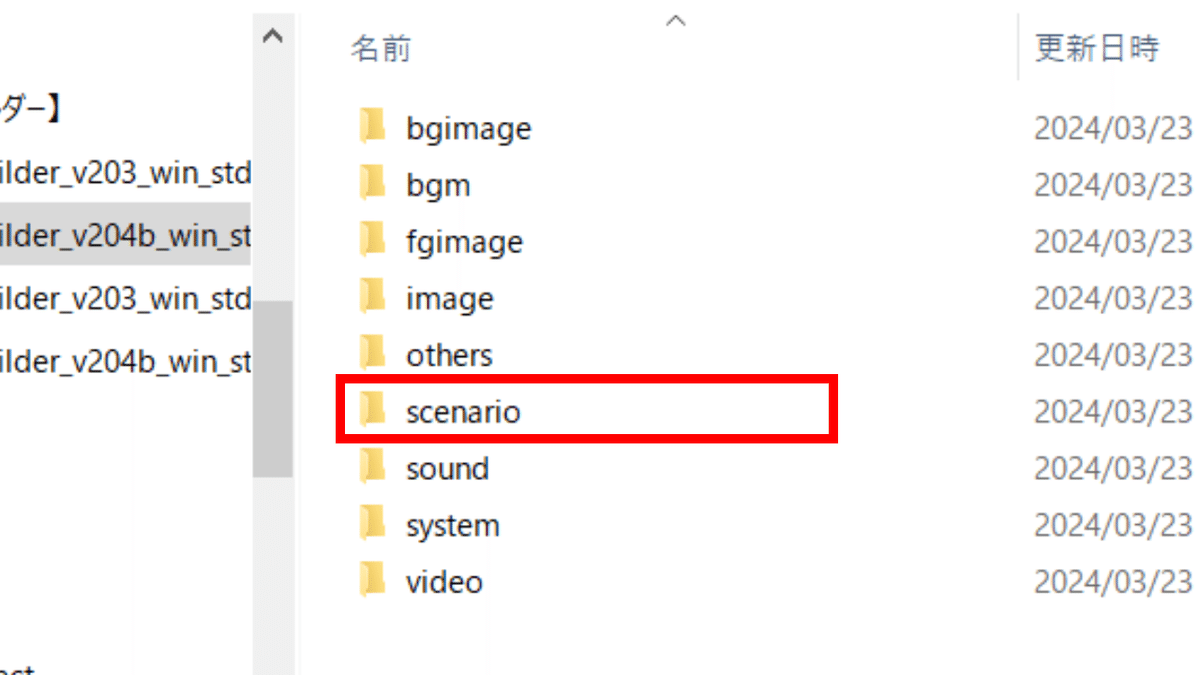
scenarioフォルダをクリックします。

systemフォルダをクリックします。

plugin.ksをメモ帳で開きます。
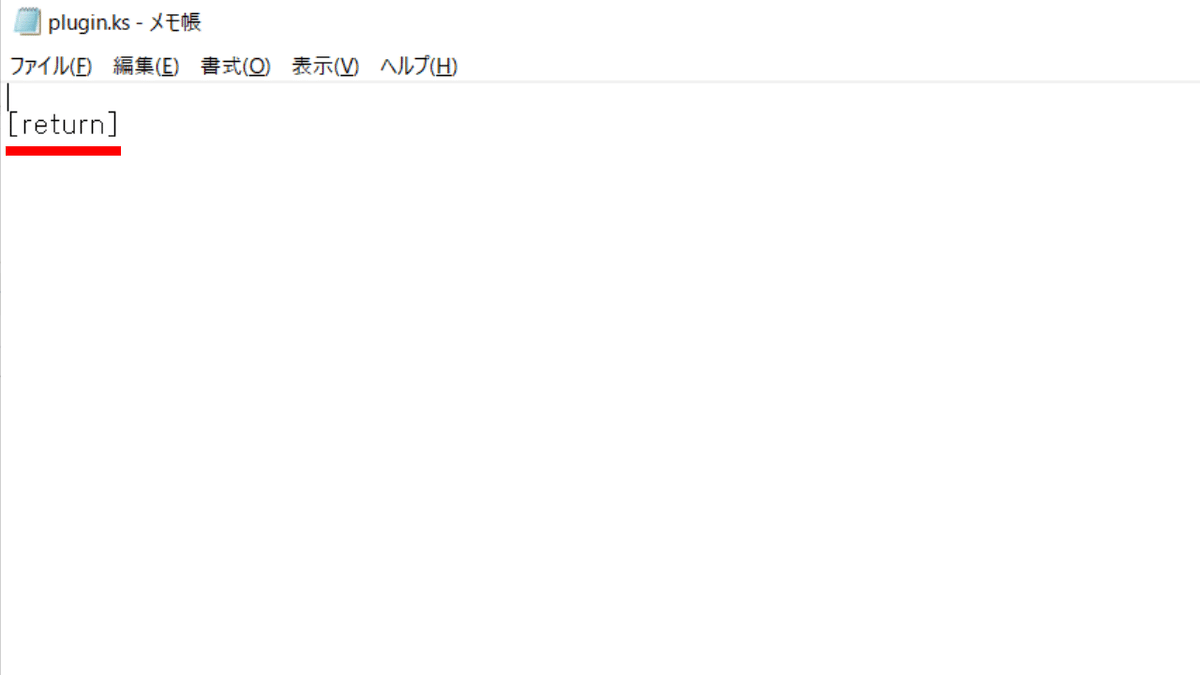
[return]と書かれています。このコードは絶対に消さないでください。

下記のコードを貼り付けます。
[plugin name=voiceplay_ex]
[vrepeat_config graphic="voice.png" x="160" y="425"]
[voconfig sebuf=0 name="あかね" vostorage="akane/akane_{number}.mp3" number=1]
[voconfig sebuf=0 name="やまと" vostorage="yamato/yamato_{number}.mp3" number=1]
[vostart]【2行目のコードの解説】
■ graphic
ボイスリピートボタンに使用する画像のファイル名を指定します。
■ x
ボイスリピートボタンの横位置を指定できます。
■ y
ボイスリピートボタンの縦位置を指定できます。
【3・4行目のコードの解説】
■ sebuf
ボイスで使用するチャンネルを指定します。
■ name
キャラクター名を指定します。
■ vostorage
音声ファイルが配置されている場所とファイル名を指定します。
akane_1.mp3
akane_2.mp3
akane_3.mp3
今回、akaneフォルダに配置した上記の音声ファイルを再生したいので、akane/akane_{number}.mp3と指定します。
■ number
{number}の初期値を指定します。
今回は、1を指定してるので、1からスタートします。
最後に上書き保存します。
これでplugin.ksファイルの編集は完了です。
⑦make.ksファイルの編集

scenarioフォルダをクリックします。

make.ksをメモ帳で開きます。

[return]と書かれています。このコードは絶対に消さないでください。
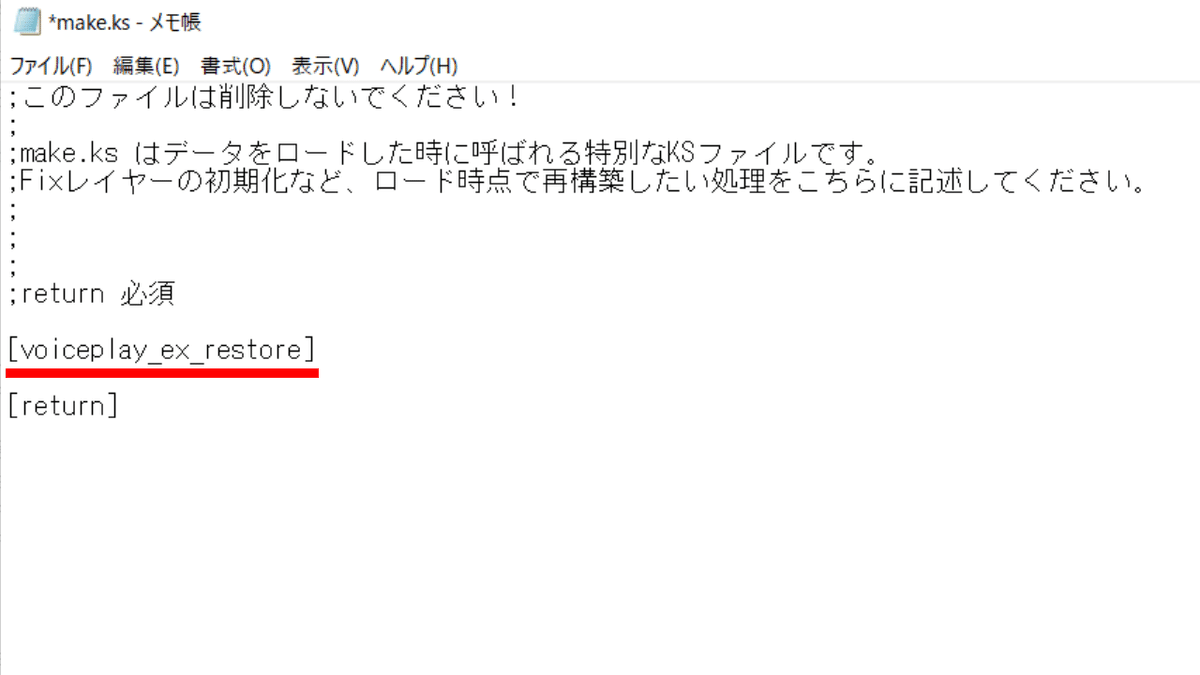
下記のコードを貼り付けます。
[voiceplay_ex_restore]最後に上書き保存します。
これでmake.ksファイルの編集は完了です。
⑧実際の使用例

#あかね
[vrepeat]
よろしくお願いね[p]上記の様に、[vrepeat]タグを文章の直前に記述します。
以上で解説を終わります。おつかれさまでした。
